创建并管理仓库 (Repository)¶
本实验旨在帮助学生掌握如何创建并管理云端代码仓库,并建立本地与云端仓库的同步连接。我们将通过两种不同的途径实现这一目标:一种是从 GitHub 网站开始操作,另一种是从本地计算机开始操作。
远程和本地¶
在开发和协作时,我们经常需要区分两个重要概念:
- 本地:指你手头的电脑环境,包括你正在编写的代码、运行的测试工具等。比如你笔记本上的代码文件就是本地文件。
- 远程:指网络上的共享空间,比如 GitHub 这类代码托管平台。就像云盘一样,你可以把代码存上去与他人共享。
理解这两个概念的区别和联系非常重要:
- 本地是你个人工作的起点,所有代码和修改最初都是在本地完成的。
- 远程是团队协作和共享的基础,通过将本地的更改推送到远程,你可以与他人共享代码、协同开发,并确保代码的安全备份。
这两个概念配合使用:
- 你在本地完成代码修改
- 把改动推送到远程仓库分享给团队
- 队友从远程拉取最新代码到他们本地
在 Git 中,本地通常指你的本地仓库,而远程指远程仓库(如 GitHub)。你需要通过 git push 将本地的更改同步到远程,或通过 git pull 将远程的更新拉取到本地。这种“本地 - 远程”协作模式是现代开发的核心实践之一。
graph LR
A[本地修改文件] --> B[git add]
B[git add] --> C[git commit]
C[git commit] --> D[git push]
D[git push] --> E[远程仓库]
E[远程仓库] --> F[git pull]
F[git pull] --> A[本地修改文件]
style A fill:#e7f3fe,stroke:#4a90e2
style B fill:#e7f3fe,stroke:#4a90e2
style C fill:#e7f3fe,stroke:#4a90e2
style D fill:#e7f3fe,stroke:#4a90e2
style E fill:#e7f9e7,stroke:#50c878
style F fill:#e7f9e7,stroke:#50c878随着经验积累,你会发现这种本地修改 - 云端同步的模式无处不在:
- 本地开发环境 vs 远程部署环境
- 本地数据库 vs 远程数据库
- 本地测试 vs 远程持续集成(CI)
掌握这种思维方式,将帮助你更好地理解开源的工作流程。
准备工作¶
在开始前,请确保:
从 GitHub 网站开始¶
- 创建远程仓库:登录 GitHub 并点击“New repository”按钮。填写仓库名称、描述并选择公开或私有。点击“Create repository”完成创建。
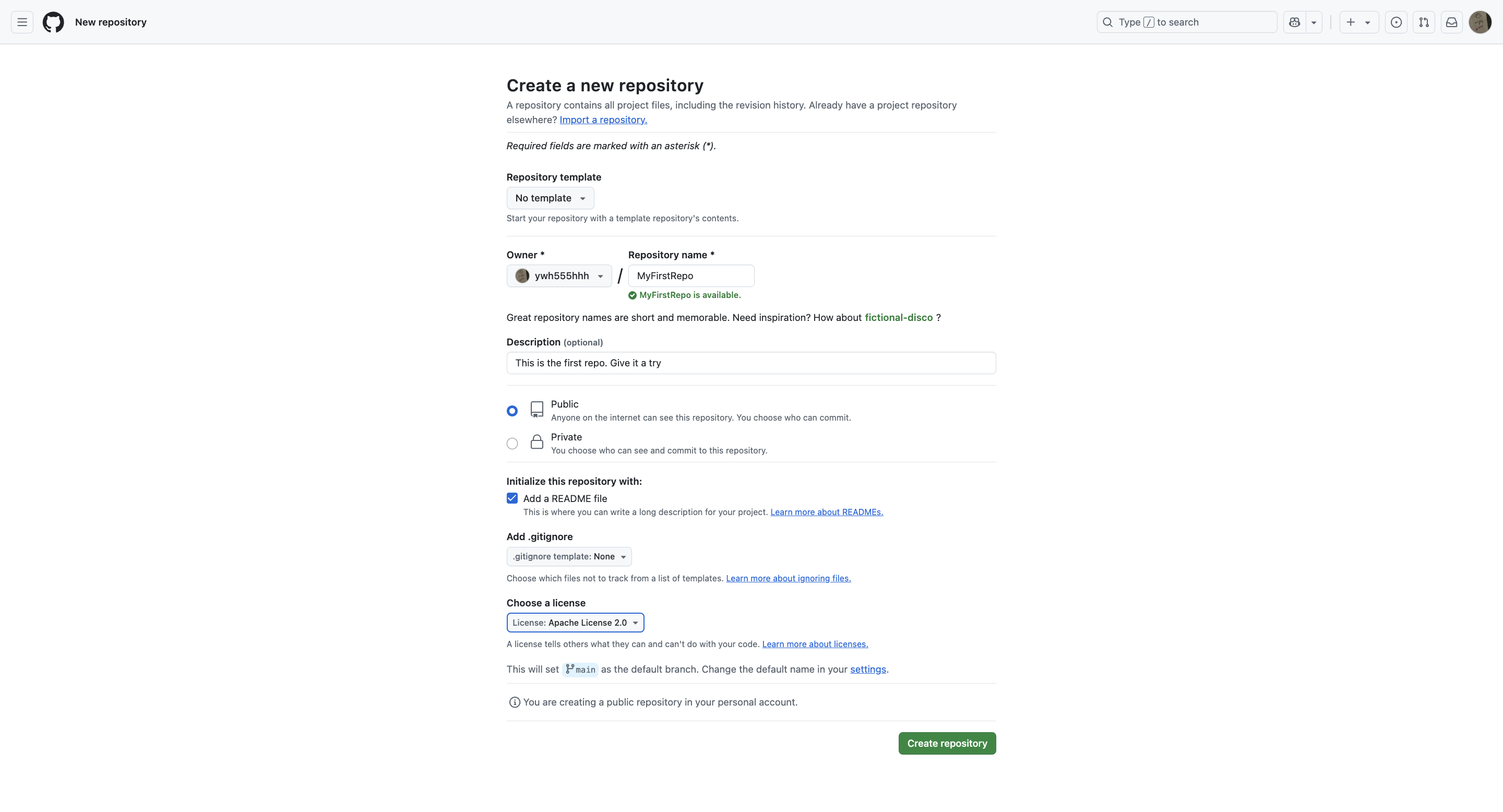
- 克隆仓库到本地:复制新仓库的克隆 URL。在终端中使用以下命令将仓库克隆到本地:
$ git clone https://github.com/ywh555hhh/MyFirstRepo.git #这就是你要输入的命令,你要输入的网址和这个会不一样
Cloning into 'MyFirstRepo'...
remote: Enumerating objects: 4, done.
remote: Counting objects: 100% (4/4), done.
remote: Compressing objects: 100% (4/4), done.
remote: Total 4 (delta 0), reused 0 (delta 0), pack-reused 0 (from 0)
Receiving objects: 100% (4/4), 4.79 KiB | 4.79 MiB/s, done.
不喜欢命令行?试试 GitHub Desktop!
- 下载 GitHub Desktop
- 登录你的 GitHub 账号
- 创建仓库:File → New repository
- 点击"Publish repository"同步到 GitHub
- 进行更改并提交:在本地仓库中进行一些更改,例如添加新文件或修改现有文件。
使用以下命令提交更改:
- 在添加文件前,可使用
git status查看当前文件状态:
- 推送更改:使用以下命令将更改推送到远程仓库:
从本地开始¶
初始化本地仓库¶
📌 为什么要初始化?
这就像给你的项目文件夹装上"记忆芯片",Git 才能开始记录你的每一次修改
-
打开终端或命令行工具(Windows 用户可以使用 Git Bash,macOS 和 Linux 用户可以使用 Terminal)。
-
使用
cd命令导航到你希望创建仓库的文件夹:
- 使用
git init初始化一个新的 Git 仓库,这会创建一个隐藏的.git文件夹,Git 就能在这个文件夹中管理你的项目版本了:
执行后会显示:
💡 这个提示说明你的仓库已成功创建!
- 意义:这一步告诉 Git 你要开始在这个文件夹中跟踪文件的更改,形成版本控制。
创建初始文件¶
- 在项目文件夹中,创建一些初始文件,例如
README.md(用于项目描述)和.gitignore(用于忽略不需要版本控制的文件,如临时文件、日志文件等)。 - 使用文本编辑器打开这些文件并添加内容。比如在
README.md中写一些项目的基本信息。 - 使用以下命令将这些文件添加到 Git 的暂存区:
解释:git add . 会将当前文件夹中的所有更改文件(包括新建的文件)添加到暂存区,准备提交。
- 使用
git commit命令提交这些文件,-m后面跟着的是提交说明:
-
意义:提交记录了你对文件的更改,并为后续的版本控制奠定基础。提交信息
"Initial commit"是用来描述这次提交的内容。 -
这样做的好处:相当于给当前代码拍个快照,以后随时可以回退到这个版本。提交信息就是给这个快照写的备注。
连接到远程仓库¶
- 打开 GitHub 或其他 Git 托管服务,创建一个新的空仓库。无需勾选“Initialize this repository with a README”选项,因为我们已经在本地创建了一个
README.md文件。 - 复制新仓库的远程 URL,通常会是
https://github.com/yourusername/yourrepository.git。 - 在本地仓库中使用以下命令将本地仓库与远程仓库关联:
✅ 验证是否添加成功:
应该显示:
origin https://github.com/yourusername/yourrepository.git (fetch)
origin https://github.com/yourusername/yourrepository.git (push)
- 意义:这一步把本地仓库和远程仓库连接起来,告诉 Git 在远程仓库中保存你的代码。
推送更改到远程仓库¶
- 使用
git push命令将本地的提交推送到远程仓库。首次推送时需要加上-u参数,表示设置远程仓库为默认的推送目标:
- 意义:
git push是将本地的提交上传到远程仓库,main是你本地分支的名字。如果是第一次推送,它会将本地的main分支推送到远程仓库。
推送成功后,你应该看到类似提示:
Enumerating objects: 3, done.
Writing objects: 100% (3/3), 240 bytes | 240.00 KiB/s, done.
To https://github.com/yourname/yourrepo.git
* [new branch] main -> main
Branch 'main' set up to track remote branch 'main' from 'origin'.
💡 遇到问题怎么办?¶
- 权限错误:检查远程 URL 是否正确
git remote -v - 分支冲突:首次推送尝试
git push -u origin HEAD - 认证失败:更新 Git 凭证
git config --global credential.helper cache - 总是先拉取更新:
git pull --rebase避免冲突
私人仓库和公共仓库¶
当前内容主要关注如何创建和管理私人仓库,即仅你自己或指定的合作者可以访问的仓库。这种类型的仓库适合用于存放个人项目、学习代码或敏感数据。
🆓 小贴士:GitHub 现在提供无限免费私人仓库!创建时只需选择"Private"选项即可
如果你计划创建和管理公共仓库(即所有人都可以访问的仓库),需要注意以下几点:
- 许可证选择:公共仓库通常需要明确项目的开源许可证(如 MIT、GPL 等),以便告知他人如何使用你的代码。
- 文档完善:在公共仓库中,良好的文档是关键,包括
README.md详细描述项目、CONTRIBUTING.md说明贡献流程。 - 代码规范:保持清晰的代码结构和风格,方便其他开发者理解和参与项目。
- 安全检查:确保提交到公共仓库的代码中没有敏感信息(如 API 密钥、配置文件等),以免造成不必要的风险。
如果你有兴趣进一步了解公共仓库的管理,可以专门针对这些注意事项进行深入学习!
✅ 学习进度自查¶
阅读本教程后,你应该能够:
- [ ] 在 GitHub 创建新仓库
- [ ] 将仓库克隆到本地
- [ ] 在本地初始化 Git 仓库
- [ ] 添加文件并提交更改
- [ ] 连接本地与远程仓库
- [ ] 推送更改到 GitHub